
Tento software udrží vaše ovladače v chodu, a tak vás ochrání před běžnými chybami počítače a selháním hardwaru. Zkontrolujte všechny své ovladače nyní ve 3 snadných krocích:
- Stáhněte si DriverFix (ověřený soubor ke stažení).
- Klepněte na Začni skenovat najít všechny problematické ovladače.
- Klepněte na Aktualizujte ovladače získat nové verze a zabránit poruchám systému.
- DriverFix byl stažen uživatelem 0 čtenáři tento měsíc.
Mnoho uživatelů Bluestacks nahlásilo Došlo k problému s připojením k accounts.google.com chybová zpráva na jejich PC. I když vám tento problém může zabránit ve využívání služeb Google, existuje způsob, jak jej opravit, a v dnešním článku vám ukážeme, jak na to.
Co dělat, když se Bluestacks nemůže připojit na accounts.google.com?
1. Změňte grafický režim na OpenGL nebo DirectX

- Navigovat do Bluestacks a klikněte na Nastavení volba.
- Poté přejděte na Motor kartu a změňte Grafický režim na OpenGL nebo DirectX.
- Restartujte Bluestacks a zjistěte, zda chyba přetrvává.
2. Vypněte odposlech v antiviru
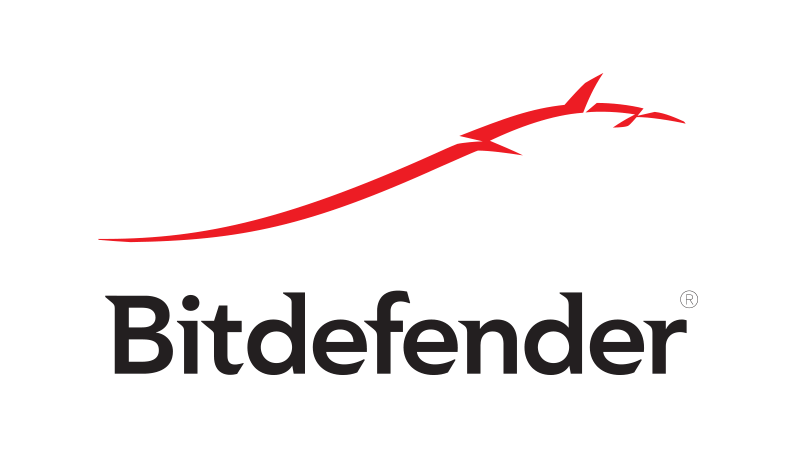
Poznámka: Ukážeme vám, jak tuto funkci v Avastu Antivirus deaktivovat, ale pokud používáte jiný antivirus, měl by se postup mírně lišit.
- Navigovat do Jídelní lístek a klikněte na Nastavení.
- Jít do Součásti a klikněte na Přizpůsobit vedle Webový štít.
- Zrušte zaškrtnutí políčka Vypněte odposlech bezpečnostních připojení.
- Klepněte na OK uložit změny.
Pokud deaktivace této funkce problém nevyřeší, může vám pomoci přechod na jiný antivirus. Bitdefender je spolehlivé antivirové řešení a nebude rušit vaše ostatní aplikace, takže si jej vyzkoušejte.
3. Zapněte virtualizaci

- Otevřete aplikaci Nastavení a přejděte na Aktualizace a zabezpečení.
- V levém podokně vyberte zotavení záložka.
- Pod Pokročilý v části vyberte možnost Restartovat nyní možnost a poté klikněte na Odstraňte problém.
- Vybrat Pokročilé možnosti a pak Nastavení firmwaru UEFI.
- Klikněte na Restartujte.
- Jakmile vstoupíte do systému BIOS, vyhledejte Virtualizace možnost a povolte ji.
- Uložte změny a zkontrolujte, zda problém přetrvává.
4. Změňte nastavení DNS
- Projděte si obrazovku, dokud nenajdete ikonu sítě v pravém rohu.
- Poté klepněte pravým tlačítkem myši na ikonu Ikona sítě a vybrat Otevřete Centrum sítí a sdílení.
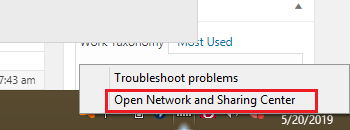
- Klikněte na Změnit nastavení adaptéru v levém podokně.
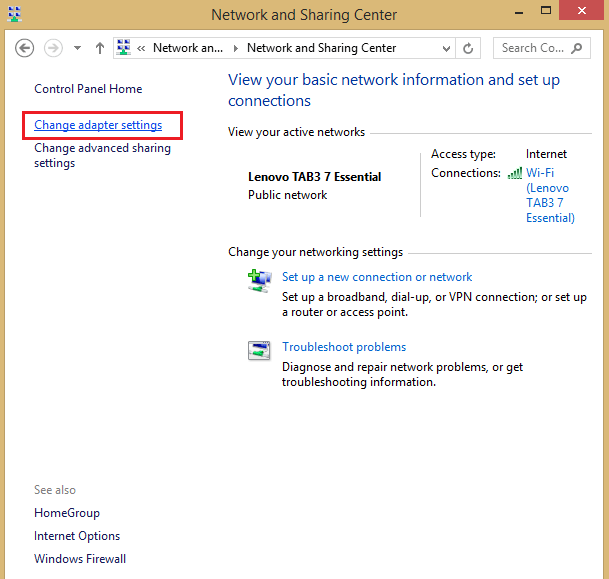
- Najděte své síťové připojení a klikněte na něj pravým tlačítkem. Vybrat Vlastnosti.
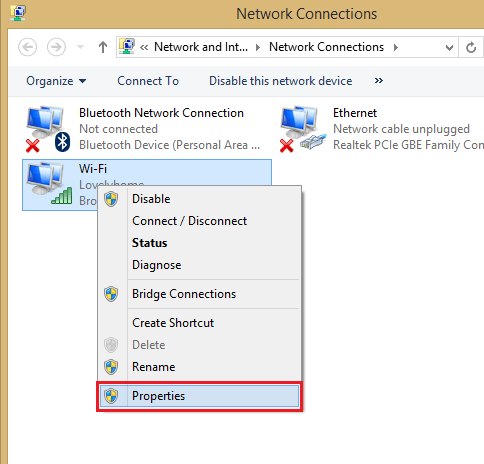
- Vybrat TCP / IPv4 a klikněte na Vlastnosti.
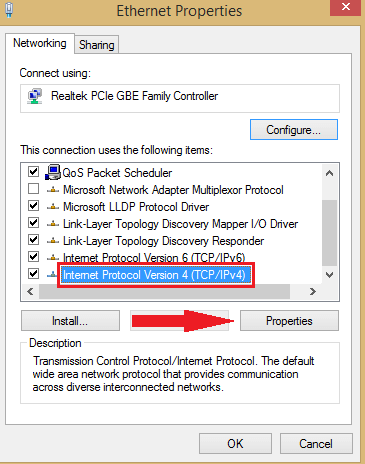
- Klikněte na Použijte následující adresy serverů DNS. Nastavte následující hodnoty:
- Preferovaný server DNS: 8.8.8.8.
- Alternativní server DNS: 8.8.4.4.
- Klepněte na OK.
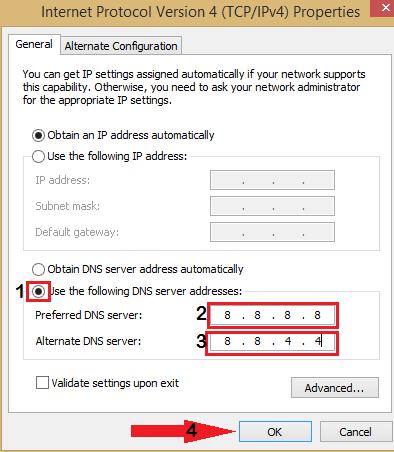
Tady máte několik rychlých a jednoduchých řešení, která vám mohou pomoci opravit Došlo k problému s připojením k accounts.google.com chyba v Bluestacks. Neváhejte vyzkoušet všechna naše řešení a dejte nám vědět v sekci komentářů, které řešení pro vás fungovalo.
SOUVISEJÍCÍ PŘÍBĚHY K ODHLÁŠENÍ:
- Oprava: Bluestacks se nepodařilo připojit k serveru v systému Windows 10
- Úplná oprava: Bluestacks se zasekl při inicializaci ve Windows 10, 8.1, 7
- Zde je návod, jak opravit černou obrazovku Bluestacks v počítači


